安粉圈教程解答微信打字关闭按键声音详细操作教程大全,让安粉圈小编为您解惑!手机上刚安装微信的时候,我们打字会出现声音,很多用户都很莫名,不知道如何取消这种按键声音和振动,今天iefans小编就为大家带来详细的操作方法,如果有不知道如何设置的用户赶紧来学习一下吧。
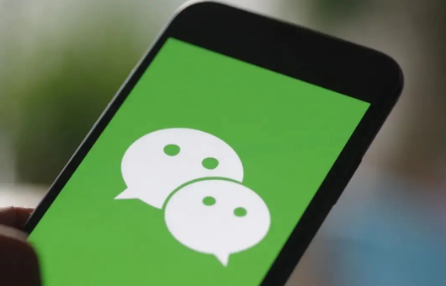
微信打字关闭按键声音详细操作教程大全
1,打开微信,找到一个对话框,在输入法上,点击【设置】。
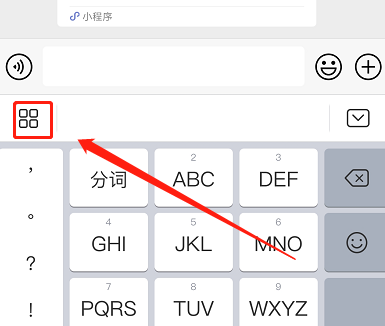
2,点击【更多设置】。
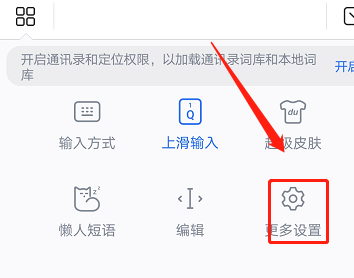
3,找到【界面设置】。
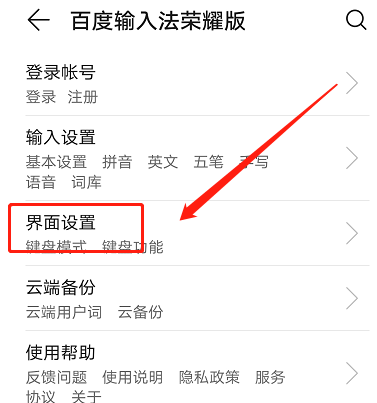
4,在【界面设置】中找到【按键音】并打开。
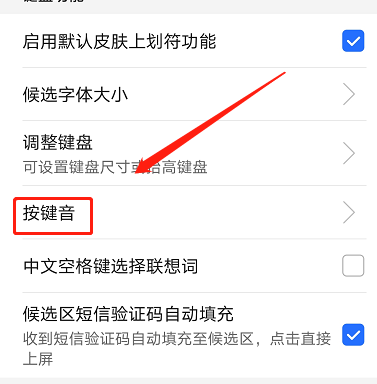
5,将【音量】和【震动】调到最低点击【确定】即可。
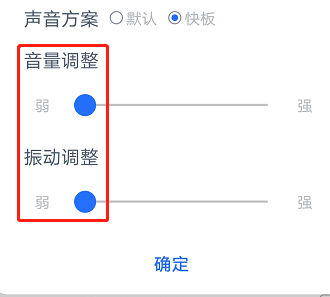
微信按键声音及振动设置具体教程
1.首先我们要打开微信,在微信的界面当中随便点击一个好友来到聊天界面,在聊天界面的底部输入文字的键盘左上角的图标;
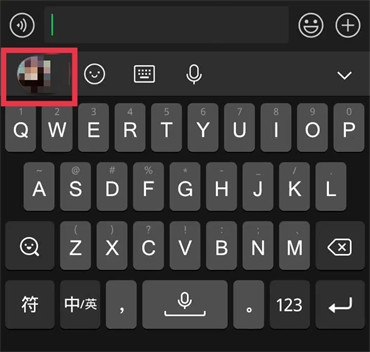
2.然后在跳转的页面中找到【音效设置】点击一下;
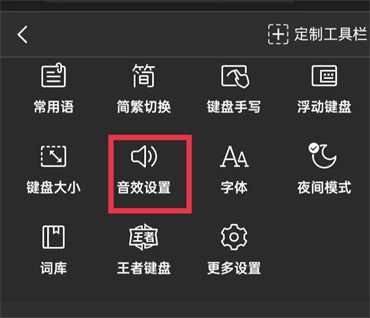
3.然后就会看到音效设置的页面,往下看会看到【系统默认音效】和【皮肤自带音效】如果两个都有声音,就都设置一下【按键振动】、【按键声音】把它全部关闭即可;
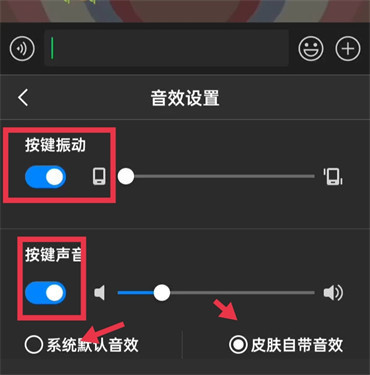
以上,就是小编带来的微信打字关闭按键声音详细操作教程大全的全部具体详情啦!更多资讯攻略请关注安粉圈网站下载吧!
